Ostatnie lata Menu startowe systemu Windows na ustach wszystkich, jeśli chodzi o ilość zmian, które musiał wprowadzić od czasu Windows 8. Wielu wciąż tęskni za prostotą menu Start Windows XP lub Windows 7.
Nic dziwnego, że Microsoft eksperymentuje z drobnymi zmianami w projekcie systemu operacyjnego. Menu startowe to duża zmiana, na którą wszyscy czekaliśmy.
Kafelki menu zawsze były nieco skomplikowane i choć mogą wyglądać pięknie gołym okiem, w praktyce wśród ciemnych kolorów menu, które na niektórych komputerach mogą zajmować cały ekran, stają się one płynniejsze między innymi.
Następna aktualizacja systemu Windows 10 rozwiąże ten problem i miejmy nadzieję, że na zawsze otrzymamy nowe menu Start systemu Windows 10 W dobrym stanie.
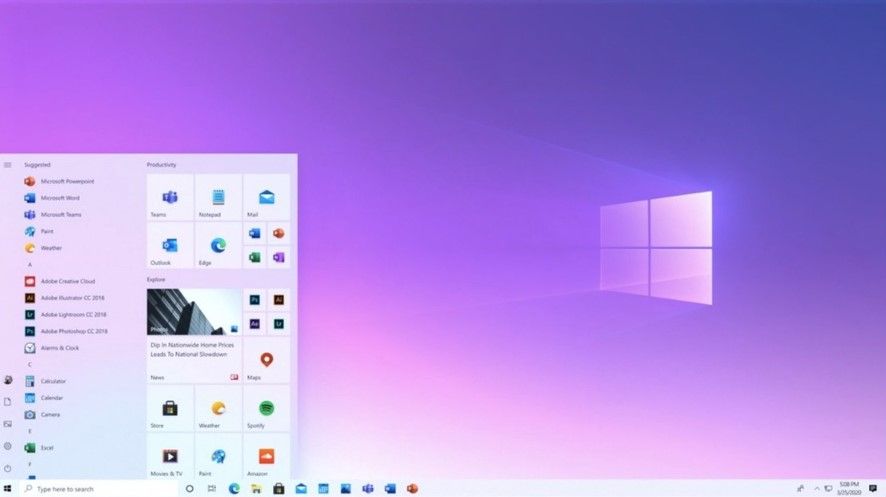
Jak uzyskać nowy układ systemu Windows 10
Pierwszą rzeczą, którą musisz zrobić, to upewnić się, że jest aktualny Windows 10 KB4568831 jest zainstalowany na twoim komputerze. To jest coś bardzo ważnego.
Jak zaktualizować system Windows 10
- Kliknij ” zacząć Następnie przejdź do ikony koła zębatego po lewej stronie menu.
- Nowe okno ” Ustawienia systemu Windows „Otwiera” ten
- Musimy przejść do sekcji ” Aktualizacja i bezpieczeństwo ”.
- W lewym pasku bocznym wybierzemy „ Aktualizacja dla Windows ”.
- Teraz musisz kliknąć „ Wyświetl historię aktualizacji ”.
- Następnie przejdziemy do „ Aktualizacje opcjonalne „
- Powinniśmy szukać aktualizacji tutaj ” KB4568831 ”.
- „Kiedy go znajdziemy, klikniemy”. Ściągnij i zainstaluj ”.
- Po pobraniu i zainstalowaniu aktualizacji ponownie uruchamiamy komputer.
Edytuj rejestr systemu Windows
Po uruchomieniu komputera będziemy potrzebować tego ostatniego kroku, aby uzyskać nowe menu startowe systemu Windows 10. W tym celu będziemy musieli edytować rejestr systemu Windows. Zrobimy to w niezwykle prosty sposób.
Otwórzmy notatnik. Po otwarciu musisz wkleić następujące elementy:
Edytor rejestru systemu Windows w wersji 5.00
[HKEY_LOCAL_MACHINE SYSTEM CurrentControlSet Control FeatureManagement Overrides 0 2093230218]
„EnabledState” = dword: 00000002
„EnabledStateOptions” = dword: 00000000
Teraz musisz zapisać plik pod dowolną nazwą, ważne jest, aby rozszerzenie pliku to „ STAN: SCHORZENIE „Bez cudzysłowów.
Następną rzeczą, którą musisz zrobić, to kliknąć plik prawym przyciskiem myszy i wybrać „ Łącznik „W menu kontekstowym. Jeśli prosi o potwierdzenie, zrób to. Ostatnią rzeczą, którą musimy zrobić, to zrestartować komputer i będziemy mogli zobaczyć zmiany.
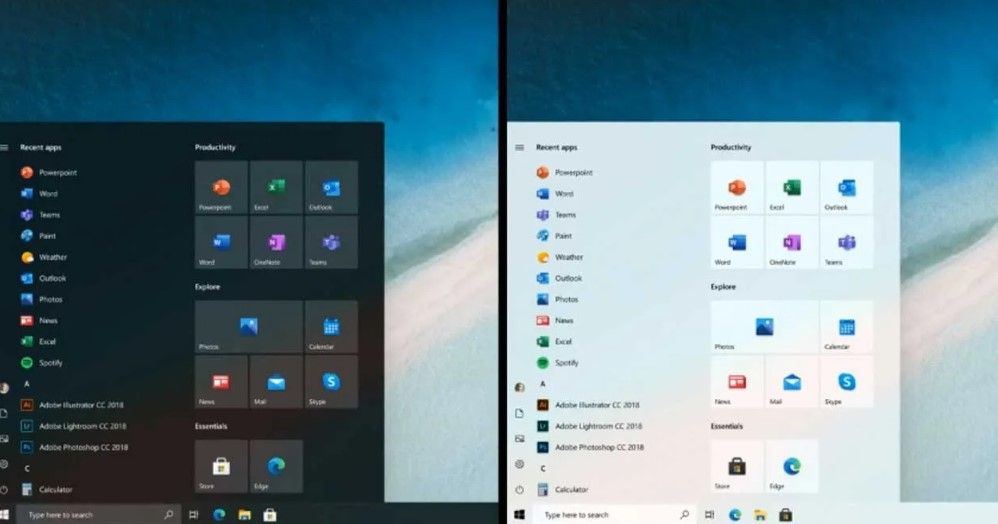
Jest inny sposób na uzyskanie nowego menu startowego systemu Windows 10. Ta metoda działa ViveTool , narzędzie typu open source, którego możemy również użyć do włączenia innych funkcji, które zwykle nie są dostępne. Wymaga to stworzenia systemu Windows 20161.
- Pierwszą rzeczą, którą zrobisz, to pobierz ViveTool v0.2.0. Po pobraniu musisz rozpakować plik .zip, klikając go prawym przyciskiem myszy i wybierając „ Rozpakuj tutaj ”.
- Teraz musisz otworzyć wiersz poleceń w systemie Windows, ważne jest, aby zrobić to jako administrator.
- Następnie musisz wejść na ścieżkę, na której rozpakowałeś narzędzie.
- Na koniec wpiszesz polecenie ViVeTool.exe addconfig 23615618 2
Uruchom ponownie komputer i możesz go włączyć nowe menu systemu Windows 10 ten Znajdziesz znacznie bardziej wyrafinowany design, lepiej zorganizowany, atrakcyjny i przede wszystkim płynny. Nawet w tym nowym menu mamy możliwość wyłączenia kafelków, aby zamienić je w statyczne ikony.